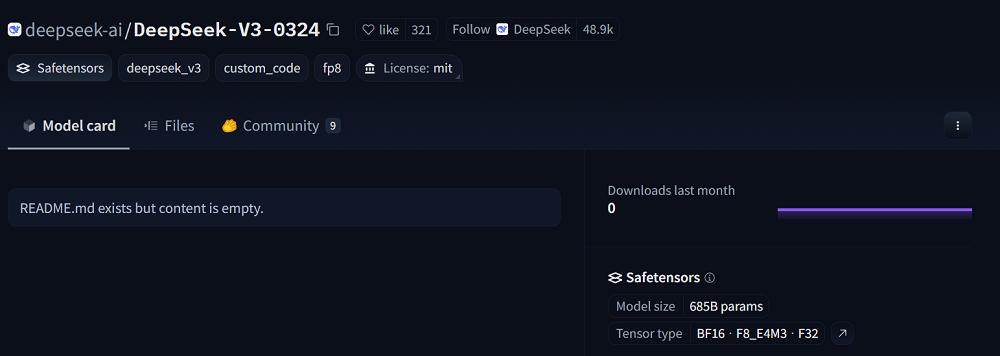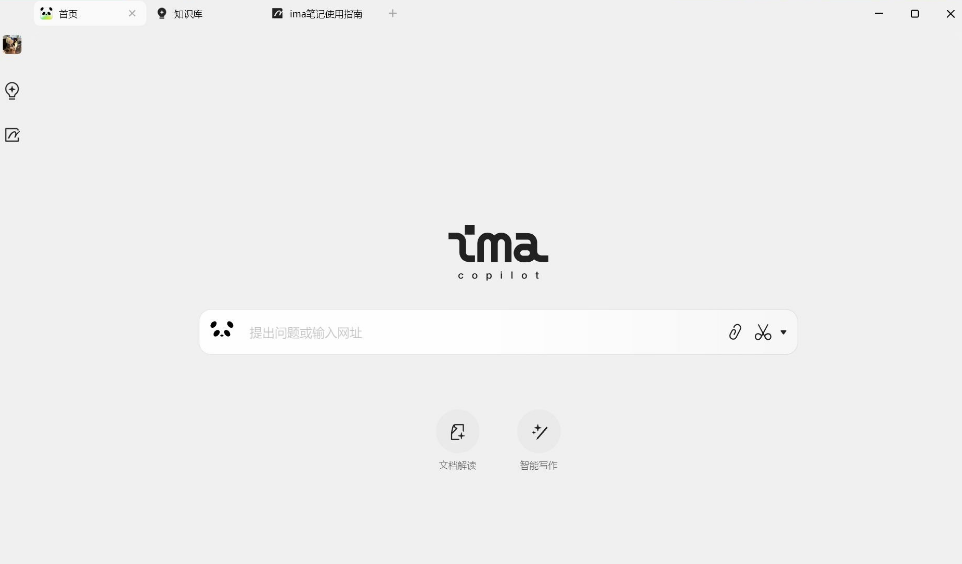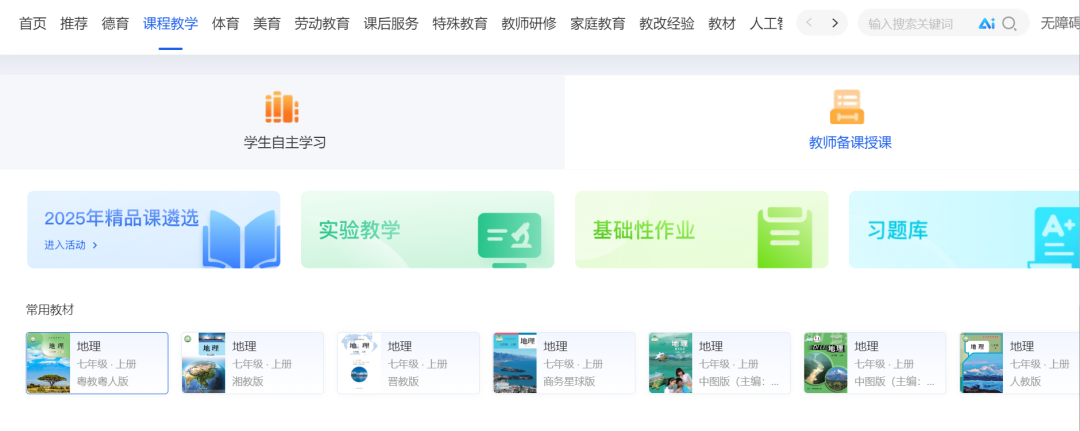微信上的老师:课件老师,我想做一个表格,记录平时测试的成绩,和上学期末的测试做比较。 比上学期高就变成绿色,低于上学期成绩,就变成红色。
课件老师首先想到的就是条件格式,然后就是想到用IF来判断两列数据的大小,然后用条件格式。晚上坐在电脑面前,拿起多年前买的Office 2013应用技巧实例大全,还是没有找到答案,没有办法了,只有借助当前最火的人工智能聊天机器人了。

结合它的回答,课件老师用实际操作的截图进行补充。
课件老师:电子表格有两列学生成绩,一列是上学期的,一列是下学期,现在我要在下学期这行,把高于上期的标成绿色,比上学期低的标成红色,怎么做呢?
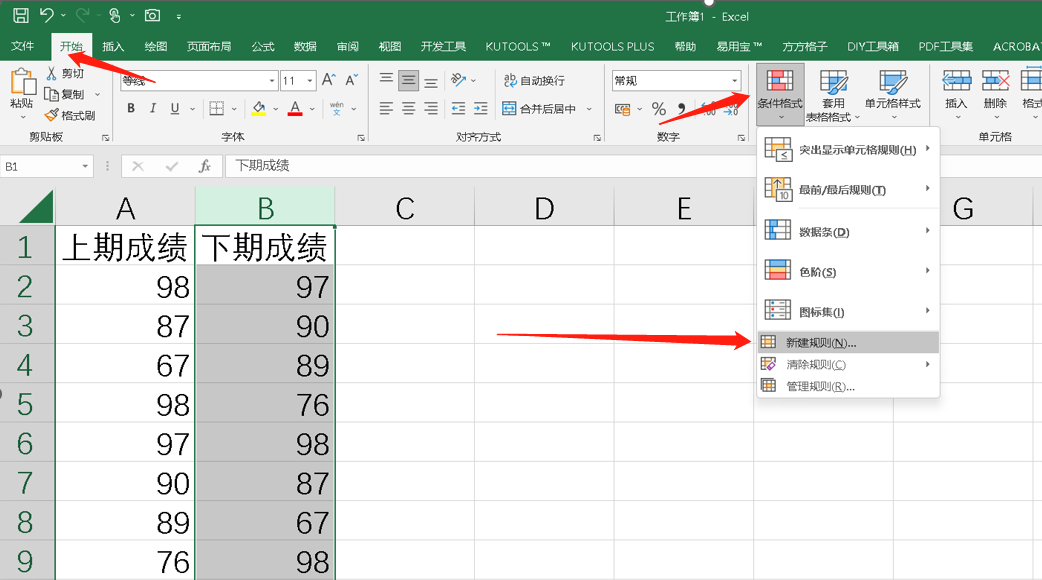

7. 再次选择“新建规则”,并重复步骤3和4。
8. 公式应为:=B1<A1,与上一步骤中的公式相反。
9. 在“格式”中选择红色填充色并点击“确定”。
10. 点击“确定”并应用该规则。
现在,如果某个学生的下学期成绩高于上学期,则该单元格将被标记为绿色,反之为红色。

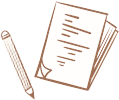
人工智能聊天机器人的确非常强大,如果我们能准确的描述问题,机器人可以给我们比较准确的答案,课件老师把朋友的问题复制到机器人的聊天框里,也得到了差不多的答案。
哎,以后,课件老师的作用也被聊天机器人取代了!
 欢迎关注“课件老师”公众号
欢迎关注“课件老师”公众号
© 版权声明
文章版权归作者所有,未经允许请勿转载。